Avantajele utilizării sistemului POS iPad: gestionarea eficientă a afacerii
Avantajele utilizării sistemului ipad pos. Tehnologiile moderne joacă un rol esențial în dezvoltarea afacerilor. Una dintre cele mai populare …
Citiți articolul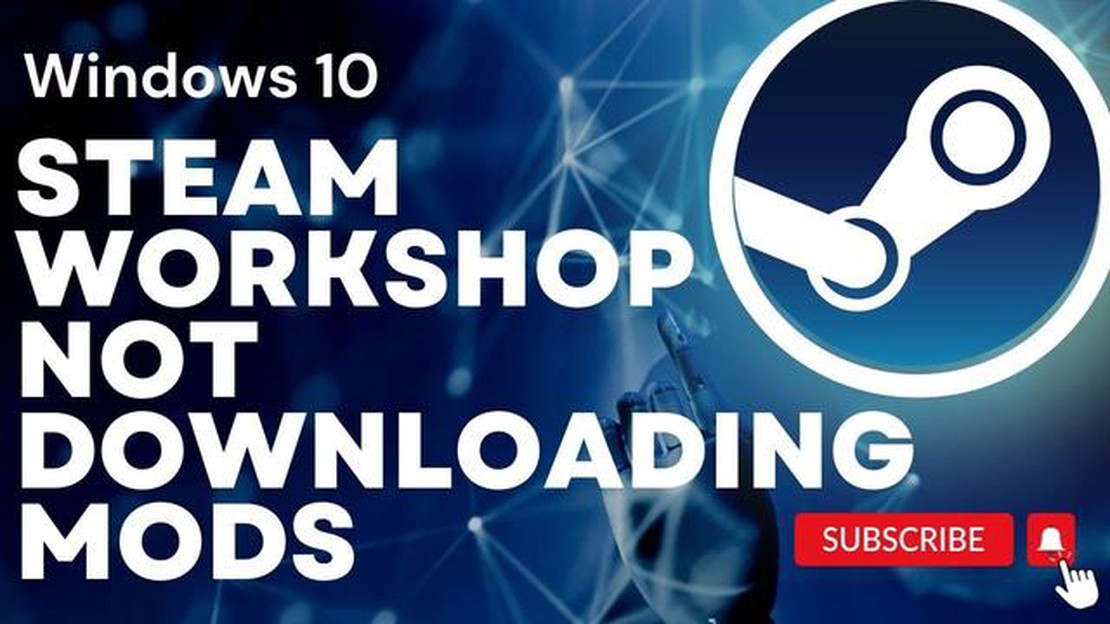
Dacă ești un gamer pe PC, sunt șanse mari să folosești Steam pentru a accesa și descărca mod-uri pentru jocurile tale preferate. Cu toate acestea, uneori poți întâmpina o problemă în care Steam Workshop nu descarcă mods pe sistemul tău Windows 10. Acest lucru poate fi frustrant, mai ales dacă sunteți nerăbdător să vă îmbunătățiți experiența de joc cu conținut nou. Din fericire, există mai multe soluții eficiente pe care le puteți încerca pentru a rezolva această problemă.
**Clear Steam Download Cache: ** Una dintre cele mai simple soluții pentru a rezolva problema Steam Workshop care nu descarcă mods este de a șterge cache-ul de descărcare din clientul Steam. Pentru a face acest lucru, deschideți Steam și mergeți la meniul “Settings” (Setări). De acolo, navigați la fila “Descărcări” și faceți clic pe butonul “Ștergeți memoria cache de descărcare”. Acest lucru va șterge orice fișiere temporare sau date corupte care ar putea cauza problema.
Verifică setările firewall și antivirus: Un alt motiv frecvent pentru care Steam Workshop nu descarcă mods se datorează setărilor firewall sau antivirus care blochează conexiunea. Asigură-te că Steam și Atelierul Steam sunt permise prin firewall-ul și programele antivirus. Este posibil să fie nevoie să adăugați excepții sau să dezactivați temporar aceste programe pentru a permite descărcările.
Schimbă regiunea de descărcare: Uneori, problema cu Atelierul Steam care nu descarcă mods poate fi legată de probleme ale serverului. În astfel de cazuri, schimbarea regiunii de descărcare poate fi de ajutor. Accesează meniul “Setări” din Steam, navighează la fila “Descărcări” și fă clic pe meniul derulant de lângă “Regiune de descărcare”. Selectați o altă regiune din listă și apoi încercați să descărcați din nou mods.
Verifică fișierele de joc: Dacă Atelierul Steam continuă să nu descarce mods după ce ai încercat soluțiile de mai sus, poți încerca să verifici fișierele de joc. Faceți clic dreapta pe jocul din biblioteca Steam, selectați “Properties” (Proprietăți) și mergeți la fila “Local Files” (Fișiere locale). Faceți clic pe butonul “Verify Integrity of Game Files” (Verifică integritatea fișierelor de joc) și așteptați ca procesul să se finalizeze. Acest lucru va asigura că orice fișier de joc lipsă sau corupt este reparat, rezolvând potențial problema de descărcare.
Nota: Este întotdeauna o idee bună să verificați, de asemenea, dacă există mesaje de eroare specifice asociate cu problema cu Steam Workshop care nu descarcă mods. Aceste mesaje de eroare pot oferi indicii suplimentare cu privire la cauza principală și vă pot ajuta să găsiți soluții mai bine direcționate.
Urmând aceste soluții eficiente, ar trebui să reușești să rezolvi problema Steam Workshop not downloading mods pe sistemul tău Windows 10. După ce problema este rezolvată, vă puteți bucura de descărcarea și instalarea modurilor preferate pentru a vă îmbunătăți experiența de joc.
Dacă întâmpinați probleme cu descărcarea modurilor din Atelierul Steam pe Windows 10, există mai mulți pași de depanare pe care îi puteți încerca pentru a rezolva problema. Mai jos găsești câteva soluții eficiente pentru a te ajuta să îți descarci din nou modurile în mod corespunzător.
Asigură-te că conexiunea ta la internet este stabilă și funcționează corect. O conexiune slabă sau intermitentă poate cauza probleme cu descărcarea mod-urilor din Atelierul Steam. Încearcă să-ți repornești routerul sau să te conectezi la o altă rețea pentru a vedea dacă asta rezolvă problema.
Ștergerea cache-ului de descărcare din Steam poate ajuta la rezolvarea problemelor cu descărcarea mod-urilor. Pentru a face acest lucru, urmați acești pași:
Este posibil ca firewall-ul sau software-ul tău antivirus să blocheze descărcarea mod-urilor din Atelierul Steam. Dezactivarea temporară a acestor programe te poate ajuta să determini dacă acestea cauzează problema. Nu uitați să le reactivați după ce ați terminat testarea.
Dacă modurile nu se descarcă pentru un anumit joc, este posibil să existe probleme cu fișierele jocului în sine. Verificarea integrității fișierelor de joc poate ajuta la rezolvarea oricăror fișiere corupte sau lipsă. Pentru a face acest lucru:
Asigurați-vă că mod-urile pe care încercați să le descărcați sunt compatibile cu versiunea de joc pe care ați instalat-o. Unele moduri pot fi depășite sau incompatibile cu anumite actualizări. În plus, conflictele dintre mai multe moduri pot cauza probleme cu descărcarea și instalarea acestora. Încercați să dezactivați sau să eliminați modurile aflate în conflict pentru a vedea dacă acest lucru rezolvă problema.
Dacă niciuna dintre soluțiile de mai sus nu funcționează, este posibil să fie necesar să contactați suportul Steam pentru asistență suplimentară. Aceștia pot oferi pași mai specifici de depanare sau pot ajuta la investigarea oricăror probleme potențiale din partea lor.
Urmând acești pași de depanare, ar trebui să reușești să rezolvi problemele de descărcare a modurilor de la Steam Workshop pe Windows 10 și să te bucuri din nou de jocurile tale preferate cu moduri.
Dacă întâmpinați probleme cu descărcarea modurilor din Atelierul Steam pe Windows 10, există mai multe soluții eficiente pe care le puteți încerca pentru a rezolva problema. Mai jos sunt prezentați câțiva pași de rezolvare a problemelor care vă pot ajuta să obțineți din nou descărcarea modurilor.
O problemă comună care poate împiedica descărcarea mod-urilor este un cache de descărcare corupt. Pentru a rezolva această problemă, puteți încerca să ștergeți cache-ul de descărcare Steam. Pentru a face acest lucru:
Asigură-te că conexiunea ta la internet este stabilă și funcționează corect. O conexiune slabă sau intermitentă poate cauza probleme la descărcarea mod-urilor din Atelierul Steam. Încercați să reporniți routerul și să vă reconectați la internet pentru a vedea dacă se rezolvă problema.
Citește și: Jocurile și impactul lor pozitiv asupra noastră: cum ne ajută ele să ne dezvoltăm și să ne relaxăm
Firewall-ul sau software-ul antivirus pot uneori să interfereze cu procesul de descărcare și să împiedice descărcarea mod-urilor. Dezactivați temporar orice software firewall sau antivirus pe care îl aveți în funcțiune și încercați din nou să descărcați mods. Nu uitați să le activați ulterior pentru a menține securitatea sistemului dumneavoastră.
Fișierele de joc corupte sau lipsă pot, de asemenea, să împiedice descărcarea mod-urilor. Puteți verifica integritatea fișierelor de joc prin intermediul clientului Steam pentru a remedia orice problemă. Pentru a face acest lucru:
Dacă aveți deja moduri sau conținut personalizat instalat, este posibil ca acestea să intre în conflict cu modurile pe care încercați să le descărcați. Dezactivați sau eliminați temporar orice mods sau conținut personalizat și încercați să descărcați din nou noile mods.
Dacă descărcați mods prin intermediul unui browser web, încercați să folosiți un alt browser sau un manager de descărcări pentru a vedea dacă îmbunătățește viteza și stabilitatea descărcării.
Dacă niciuna dintre soluțiile de mai sus nu funcționează, puteți contacta suportul Steam pentru asistență suplimentară. Aceștia ar putea fi în măsură să vă ofere pași mai specifici de depanare sau soluții pentru a rezolva problema.
Urmând acești pași, ar trebui să reușești să rezolvi problema cu modurile Steam Workshop care nu se descarcă pe Windows 10. Nu uitați să vă păstrați întotdeauna clientul Steam și jocurile actualizate pentru cea mai bună performanță și stabilitate.
Citește și: Cum să remediați problema serverului DNS care nu răspunde în Windows 10.
Dacă te confrunți cu probleme legate de faptul că Steam Workshop nu descarcă mods pe computerul tău cu Windows 10, există câteva sfaturi eficiente pe care le poți încerca pentru a rezolva problema.
Urmând aceste sfaturi eficiente, ar trebui să reușești să rezolvi problema cu Steam Workshop care nu descarcă mods pe Windows 10. Dacă problema persistă, este posibil să fie nevoie să solicitați asistență suplimentară de la serviciul de asistență Steam sau de la dezvoltatorul jocului.
Dacă te confrunți cu probleme în ceea ce privește descărcarea modurilor din Atelierul Steam pe PC-ul tău cu Windows 10, există mai multe soluții pe care le poți încerca pentru a rezolva problema. Mai jos sunt prezentate câteva soluții eficiente pentru a vă ajuta să depășiți problema descărcării modurilor din Steam Workshop:
Aceste soluții ar trebui să vă ajute să rezolvați problema de descărcare a mod-urilor de la Steam Workshop pe PC-ul dumneavoastră cu Windows 10. Dacă problema persistă, puteți apela la asistența Steam pentru asistență suplimentară.
Dacă întâmpini probleme cu descărcarea modurilor din Atelierul Steam pe PC-ul tău cu Windows 10, acest ghid de depanare te va ajuta să rezolvi problema. Urmează pașii de mai jos pentru a rezolva problema și pentru a începe să descarci modurile tale preferate.
Primul lucru pe care ar trebui să îl faceți este să vă verificați conexiunea la internet. Asigurați-vă că sunteți conectat la internet și că conexiunea este stabilă. Puteți încerca să reporniți routerul sau să vă contactați furnizorul de servicii de internet dacă aveți probleme cu conexiunea.
Asigură-te că folosești cea mai recentă versiune a clientului Steam. Steam lansează deseori actualizări pentru a remedia erori și a îmbunătăți performanța, așa că este important să vă mențineți clientul la zi. Pentru a actualiza Steam, pur și simplu lansați clientul și acesta ar trebui să verifice automat dacă există actualizări. Dacă este disponibilă o actualizare, urmați instrucțiunile de pe ecran pentru a o instala.
Memoria cache de descărcare din Steam poate cauza uneori probleme cu descărcarea mod-urilor. Ștergerea cache-ului de descărcare poate ajuta la rezolvarea acestor probleme. Urmați acești pași pentru a șterge memoria cache de descărcare:
Dacă întâmpinați probleme cu modurile unui anumit joc, este posibil să fie nevoie să verificați integritatea fișierelor de joc. Acest lucru va verifica dacă există fișiere corupte sau lipsă și le va înlocui. Urmați acești pași pentru a verifica integritatea fișierelor de joc:
Este posibil ca software-ul tău antivirus sau firewall să blocheze descărcările de la Steam Workshop. Dezactivarea temporară a acestor programe poate ajuta la rezolvarea problemei. Asigurați-vă că le reactivați după ce ați terminat de descărcat modurile. Consultă documentația pentru programul tău antivirus sau firewall pentru instrucțiuni despre cum să le dezactivezi temporar.
Dacă niciunul dintre pașii de mai sus nu a rezolvat problema, este posibil să fie nevoie să reinstalați Steam. Reinstalați Steam va înlocui orice fișiere corupte sau lipsă care ar putea cauza problema. Urmați acești pași pentru a reinstala Steam:
Urmând acești pași de depanare, ar trebui să reușești să rezolvi orice problemă cu care te confrunți la descărcarea de moduri din Atelierul Steam pe PC-ul tău cu Windows 10. Dacă veți continua să aveți probleme, este posibil să doriți să contactați serviciul de asistență Steam pentru asistență suplimentară.
Atelierul Steam este o platformă din cadrul platformei de jocuri Steam, unde utilizatorii pot crea, partaja și descărca mod-uri și alte conținuturi create de utilizatori pentru diverse jocuri.
Pot exista mai multe motive pentru această problemă, cum ar fi o conexiune lentă la internet, un firewall sau un antivirus care blochează descărcările, memoria cache a Workshop-ului coruptă sau anumite setări de pe computerul tău.
Există mai multe soluții eficiente pe care le puteți încerca pentru a rezolva această problemă. Poți să verifici conexiunea la internet, să dezactivezi sau să configurezi firewall-ul sau antivirusul, să cureți memoria cache pentru descărcări Workshop sau să verifici fișierele de joc pe Steam.
Dacă niciuna dintre soluțiile menționate în articol nu funcționează pentru tine, poți încerca să reinstalezi Steam, să îți actualizezi driverele plăcii grafice sau să contactezi serviciul de asistență Steam pentru asistență suplimentară cu privire la această problemă.
Avantajele utilizării sistemului ipad pos. Tehnologiile moderne joacă un rol esențial în dezvoltarea afacerilor. Una dintre cele mai populare …
Citiți articolulCum să adăugați un site de încredere la microsoft edge în windows 11 Microsoft Edge este un browser web modern care oferă o gamă largă de …
Citiți articolulCum să obții un costum de baie, să înoți și să te scufunzi în Animal Crossing: New Horizons În Animal Crossing: New Horizons, jucătorii se pot bucura …
Citiți articolulIată care sunt calitățile care separă scriitorii amatori de marii povestitori Povestirea este o artă străveche care a atras și fascinat oamenii de …
Citiți articolul5 cele mai bune aplicații Android Auto în 2023 Pe măsură ce tehnologia continuă să avanseze, există din ce în ce mai multe modalități de a vă …
Citiți articolulCum să vizualizați toate serviciile care rulează și procesele din cache pe Galaxy Note 20 Aflați cum să vizualizați toate serviciile care rulează și …
Citiți articolul